使用 Gradle 和 Azure Pipelines 建置和發佈成品
Azure DevOps Services | Azure DevOps Server 2022 - Azure DevOps Server 2019
Gradle 是 Java 應用程式和 Android 主要建置工具的熱門建置工具。 使用 Azure Pipelines,我們可以將 gradle 工作新增至組建定義,並建置和發佈組建成品。
必要條件
若要確定您已設定所有必要條件,請在提升許可權的命令提示字元中執行下列命令,以檢查計算機上安裝的 Java 版本。
java -version
如果上述命令未傳回 Java 版本,請務必先返回並安裝 Java JDK 或 JRE。
若要確認 Gradle 的安裝,請在提升權限的命令提示字元中執行下列命令:
gradle -v
設定驗證
選取 [ 使用者設定],然後選取 [ 個人存取令牌]
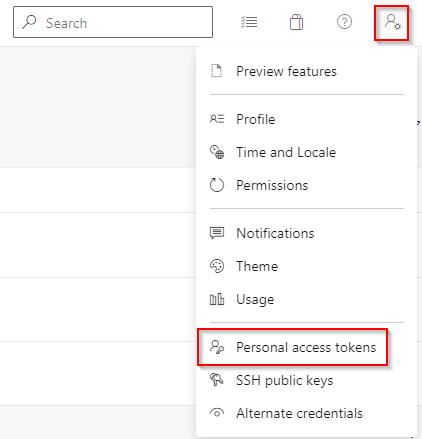
選取 [ 新增令牌],然後填寫必要的欄位。 請確定您選取 [ 封裝>讀取和寫入 範圍]。
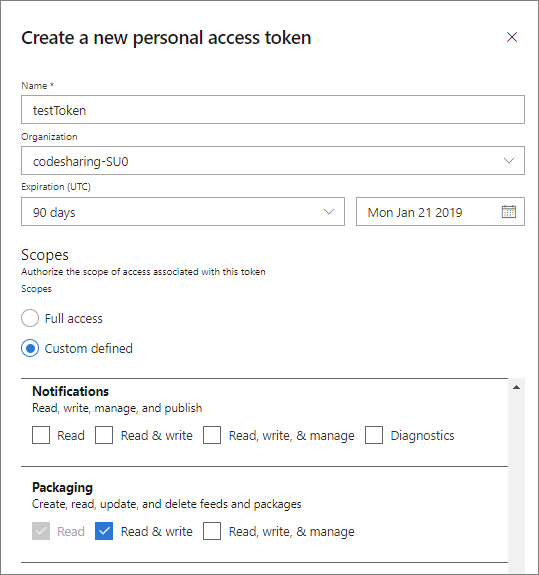
完成後,選取 [建立]。
複製您的令牌,並將其儲存在安全的位置。
在您的
.gradle資料夾中建立新的檔案,並將它命名為 gradle.properties。 gradle 資料夾的路徑通常位於 中%INSTALLPATH%/gradle/user/home/.gradle/。使用文字編輯器開啟 gradle.properties 檔案,並新增下列代碼段:
vstsMavenAccessToken=<PASTE_YOUR_PERSONAL_ACCESS_TOKEN_HERE>完成時儲存盤案。
使用 Gradle CLI 建置專案
開啟 build.gradle 檔案,並確定其開頭如下:
apply plugin: 'java'將下列代碼段新增至 build.gradle 檔案,以在組建期間下載成品。 將佔位符取代為您的 groupID、artifactID 和 versionNumber。 例如:'compile(group: 'siteOps', name: 'odata-wrappers', version: '1.0.0.0')
dependencies { compile(group: '<YOUR_GROUP_ID>', name: '<ARTIFACT_ID>', version: '<VERSION_NUMBER>') }
若要進行測試,我們可以建立範例 Java 控制台應用程式,並使用 Gradle 建置它。
public class HelloWorld {
public static void main(String[] args) {
System.out.println("Hello, world!");
}
}
執行下列命令來建置您的專案。 您的組建輸出應該會傳回: BUILD SUCCESSFUL
gradle build
在 Azure Pipelines 中使用 Gradle
執行下列命令以建立 Gradle 包裝函 式 gradlew。
gradle wrapper將您的變更推送至遠端分支。 我們稍後會在新增 Gradle 工作時需要此檔案。
流覽至您的管線定義。 如果您沒有管線,請建立新的管線,選取 [使用傳統編輯器 ],然後選取 Gradle 範本。
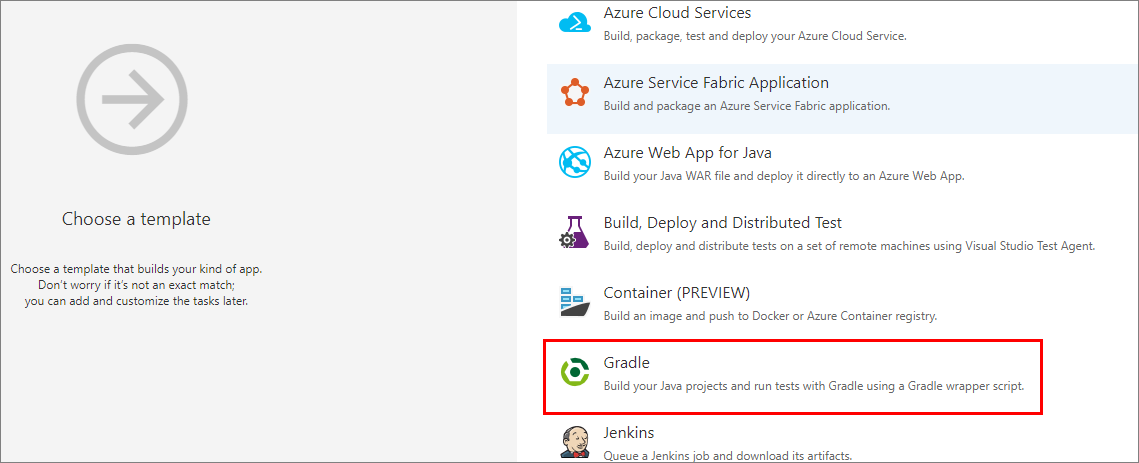
您可以使用預設設定搭配 gradlew 建置 工作。
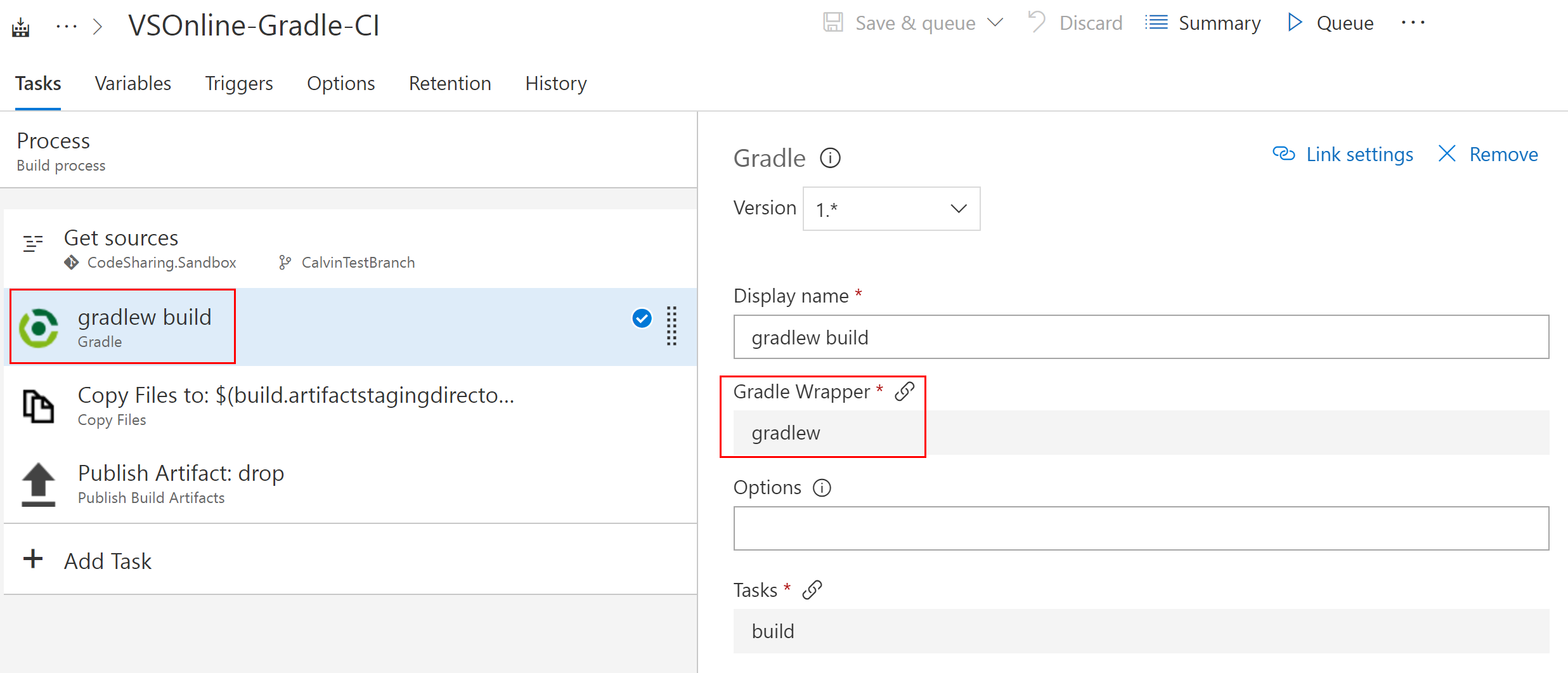
[ 發佈組建成品] 工作 會將成品發佈至 Azure Pipelines。
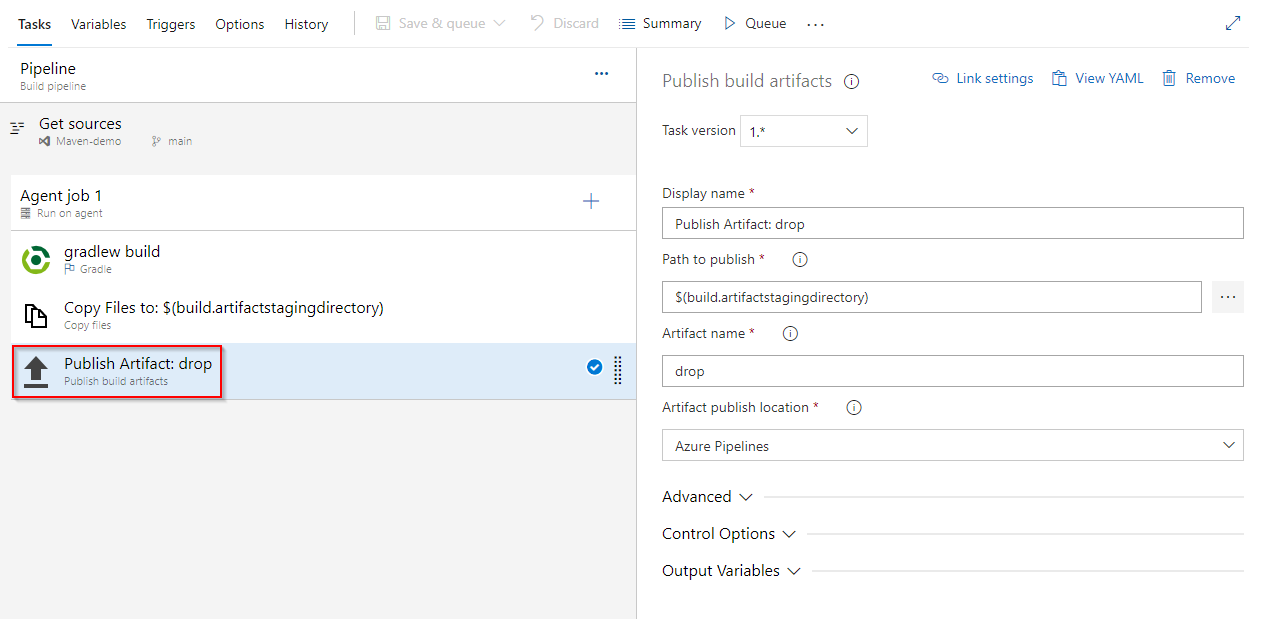
完成時,請選取 [ 儲存和佇列 ]。
您可以在管線 摘要 中檢視已發佈的成品,一旦執行完成。

相關文章
意見反應
即將登場:在 2024 年,我們將逐步淘汰 GitHub 問題作為內容的意見反應機制,並將它取代為新的意見反應系統。 如需詳細資訊,請參閱:https://aka.ms/ContentUserFeedback。
提交並檢視相關的意見反應